Hoe Instagram-planstickers te gebruiken
Android Tips En Trucs / / August 05, 2021
In deze tutorial laten we je zien hoe je de Instagram-plannen-stickersfunctie gebruikt. Het sociale deelplatform dat eigendom is van Facebook, biedt een overvloed aan tips en trucs. Om te beginnen zou je dat kunnen maak meerdere Instagram-accounts aan van het primaire account, voeg Snel verdwijnend effect naar een Instagram-verhaal, of zelfs bewerk een Instagram-verhaal nadat je het hebt geplaatst. Dit zijn slechts het topje van de ijsberg. Bovendien komt Instagram nooit tekort met het introduceren van nieuwe functies in zijn app.
En de recente update heeft weer een andere handige functionaliteit gekocht. Als je ooit op zoek was naar een feestje of een ontmoeting via Instagram, heb je misschien groepen gemaakt, leden eraan toegevoegd en een reactie van elk van hen gekregen. Welnu, de sociale netwerkdiensten voor het delen van foto's en video's hebben dit proces volledig vereenvoudigd. De nieuwste update heeft Instagram-planstickers geïntroduceerd. Laten we eens kijken waar deze functie over gaat en hoe u er volledig gebruik van kunt maken.

Instagram plannen Sticker
Stickers met Instagram-plannen maken het vrij eenvoudig om een bijeenkomst te plannen en vervolgens een reactie van je vrienden te krijgen over hun voornemen om mee te doen. U kunt deze ontmoeting een naam geven, de plaats en het tijdstip van deelname noemen en vervolgens de optie Gaan of Kan niet gaan. Terwijl het is vrij duidelijk dat het tijdens het lopende scenario niet raadzaam is om af te spreken, maar er is geen beperking op de virtuele ontmoeten. Dus in plaats van de daadwerkelijke plaats te noemen, typ je de groepsuitnodigingslink van je favoriete apps zoals Zoom, Houseparty, enz.
Verder kun je dit evenement ook aanpassen door er overheen te krabbelen, de achtergrondkleur te veranderen, teksten, stickers en GIF's toe te voegen, onder andere. Zodra het evenement is gemaakt, drukt u gewoon op de knop Uitnodigen. Het schema wordt vervolgens als een direct bericht naar elk van de door u geselecteerde contacten verzonden. Bovendien, als en wanneer iemand uw uitnodiging accepteert, wordt u hiervan ook op de hoogte gesteld.
De kers op de taart is dat Instagram automatisch een groep aanmaakt van alle leden die bevestigend hebben geantwoord. U kunt dan uw verdere plannen binnen die groep bespreken. Dus dit ging allemaal over Instagram-plannen-stickers. Laten we nu kijken hoe u het kunt maken en het vervolgens kunt DM aan uw vrienden. Volgen.
Hoe ze te gebruiken
- Start het Instagram-app op je apparaat en tik rechtsboven op het pictogram Direct Message.

- Tik vervolgens op het nieuwe Chat-pictogram rechtsboven.
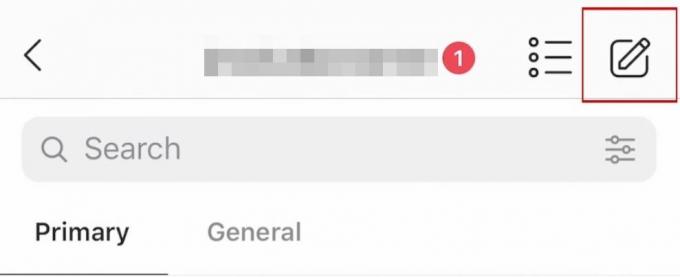
- Selecteer vervolgens de optie Plannen maken met vrienden.
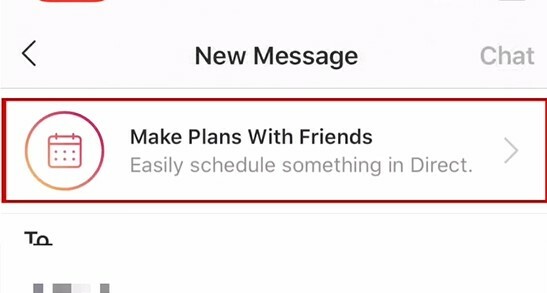
- Nu krijg je de Plan-sticker. Begin er details aan toe te voegen volgens uw vereisten. Tik om te beginnen op Plan een online hangout. Geef uw evenement een naam in de bovenste balk.
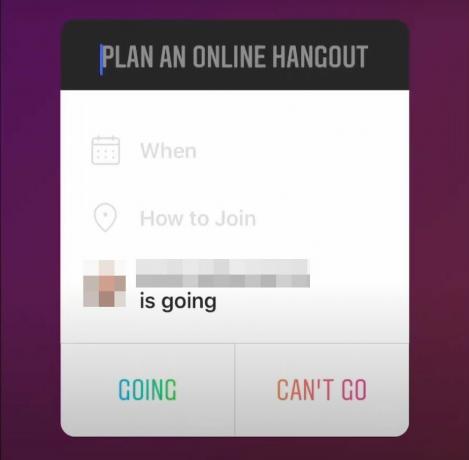
- Voer vervolgens onder het gedeelte Wanneer het schema in via de schuifbare datum- en tijdkiezer die verschijnt.
- Typ de plaats onder Hoe deel te nemen, of als het een virtuele bijeenkomst is, deel je de app-naam of de groepsuitnodigingslink.
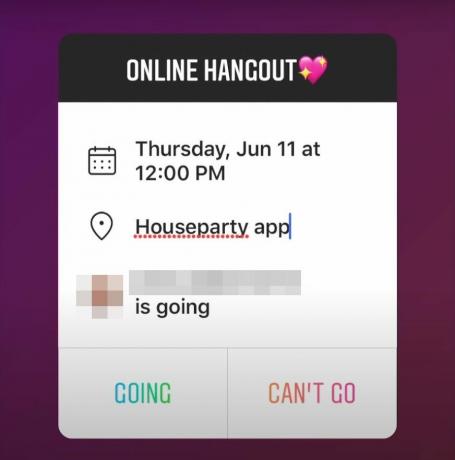
- Je kunt deze uitnodiging ook aanpassen door teksten, stickers, GIF's, verschillende achtergrondkleuren, etc. toe te voegen.
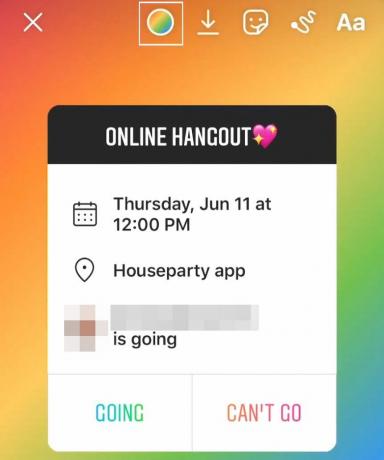
- Als dat allemaal is gebeurd, drukt u op de knop Uitnodigen rechtsonder. Tik op Verzenden naast de contactpersoon naar wie u een uitnodiging wilt sturen.
- Al je geselecteerde vrienden zullen deze uitnodiging ontvangen in hun DM's. Zodra zij bevestigend reageren, krijgt u hiervan bericht.
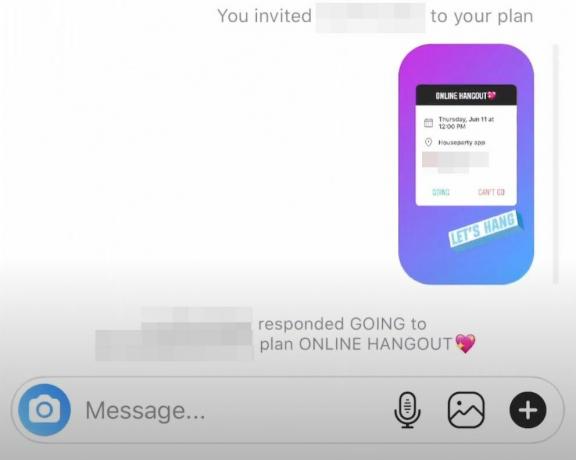
- Bovendien kan elk lid dat deze uitnodiging heeft ontvangen de lijst bekijken van alle andere leden die voor deze bijeenkomst zijn uitgenodigd. Ze kunnen ook kijken bij degenen die zijn overeengekomen om deze bijeenkomst bij te wonen.
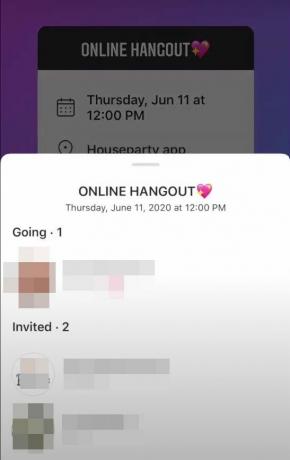
- Evenzo, zoals eerder vermeld, wordt automatisch een groep met de naam van uw evenement aangemaakt. In deze groep zullen alle leden die de uitnodiging hebben geaccepteerd er deel van uitmaken. U kunt dan doorgaan met de gesprekken in die groep en alles afronden dat moet worden gedaan.
Dus dit kwam allemaal uit deze gids met betrekking tot de Instagram-plannen-stickers. Laat ons weten wat u van deze functie vindt in de opmerkingen hieronder. Houd er bovendien rekening mee dat de functie langzamer wordt uitgerold. Dus niet iedereen heeft deze functie vanaf nu. Hoe dan ook, als dit eenmaal het geval is, kunt u volledig gebruik maken van deze functie door de tips te bekijken die in deze handleiding worden genoemd. Afronding, hier zijn er enkele iPhone tips en trucs, PC tips en trucs, en Android-tips en trucs die u ook moet bekijken.


![Stock ROM installeren op Otho L5701 [Firmware File / Unbrick]](/f/714ac356d30cf033a4b6d77ea6a287b9.jpg?width=288&height=384)
